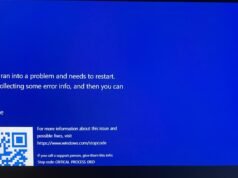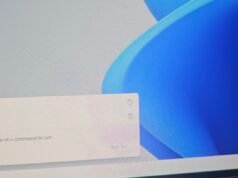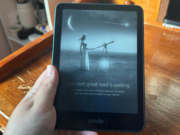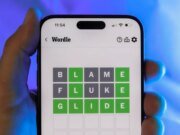Los lectores ayudan a respaldar a MSpoweruser. Es posible que recibamos una comisión si compra a través de nuestros enlaces.
Lea más en nuestra página de divulgación para saber cómo puede ayudar a MSPOWERUSER a sostener el equipo editorial.
Windows 10, a pesar de su uso generalizado y su rendimiento generalmente estable, a veces puede encontrar problemas que requieren un nuevo comienzo. Ya sea que esté lidiando con errores persistentes, un sistema lento o preparándose para vender o donar su computadora, desinstalar y reinstalar Windows 10 puede ser la solución. Este proceso efectivamente hace borrón y cuenta nueva, proporcionando un sistema operativo limpio y optimizado.
Esta guía proporciona un tutorial completo paso a paso sobre cómo desinstalar y reinstalar Windows 10, y cubre varios métodos y consideraciones para garantizar un proceso fluido y exitoso. Desde hacer una copia de seguridad de sus datos importantes hasta elegir la opción de instalación correcta, lo guiaremos a través de todo lo que necesita saber.
¿Cuál es la mejor manera de desinstalar y reinstalar Windows 10?
Antes de comenzar, es muy importante hacer una copia de seguridad de todos sus archivos y datos importantes. La reinstalación de Windows borrará todo el contenido de la unidad del sistema, por lo que es esencial asegurarse de que sus documentos, fotos, videos y otros archivos importantes estén almacenados de forma segura en otro lugar. Puede utilizar un disco duro externo, almacenamiento en la nube u otra computadora para este propósito.
Preparándose para la reinstalación
- Haga una copia de seguridad de sus datos importantes: Copie todos los archivos necesarios a un disco duro externo, almacenamiento en la nube u otra ubicación segura.
- Recopile la clave de producto y la licencia requeridas: Una vez que se haya realizado una copia de seguridad de Windows y esté en funcionamiento, busque las claves de producto del software que planea reinstalar
- Descargue los controladores necesarios: Descargue los controladores para su adaptador de red, tarjeta gráfica y otro hardware necesario del sitio web del fabricante y guárdelos en una unidad USB. Esto resulta útil si Windows no instala automáticamente los controladores correctos.
Método 1: uso de la función “Restablecer esta PC”
Este es el método más sencillo y le permite reinstalar Windows sin necesidad de medios externos.
- Abra la aplicación Configuración: Haga clic en el botón Inicio y seleccione el ícono de ajustes (Configuración).
- Vaya a Actualización y seguridad: Haga clic en “Actualización y seguridad” en el menú Configuración.
- Seleccione Recuperación: En la barra lateral izquierda, haga clic en “Recuperar”.
- Haga clic en “Comenzar” en “Restablecer esta PC”: Esto iniciará el Asistente para restablecer esta PC.
- Elige una opción: Se le presentarán dos opciones: “Conservar mis archivos” o “Eliminar todo”.
- Guarde mi archivo: Esta opción elimina aplicaciones y configuraciones pero conserva sus archivos personales.
- Quitar todo: Esta opción elimina todos sus archivos, aplicaciones y configuraciones personales. Elija esta opción si desea una instalación completamente limpia.
- Siga las instrucciones en pantalla: El asistente lo guiará a través de los pasos restantes. Es posible que se le solicite que elija si desea reinstalar Windows desde la nube o desde su dispositivo. Una reinstalación en la nube descarga la última versión de Windows, mientras que una reinstalación local utiliza los archivos de instalación existentes.
- Confirmar el reinicio: Revise sus preferencias y haga clic en “Restablecer” para comenzar el proceso de reinstalación.
Método 2: utilizar un medio de instalación de Windows 10 (USB o DVD)
Este método es útil si su computadora no arranca o si prefiere una instalación limpia sin archivos existentes.
- Descargue la herramienta de creación de medios: Vaya al sitio web de Microsoft y descargue la herramienta de creación de medios.
- Ejecute la herramienta de creación de medios: Ejecute el archivo descargado y acepte los términos de la licencia.
- Seleccione “Crear medios de instalación”: Seleccione esta opción para crear una unidad USB o DVD de arranque.
- Seleccione su idioma, versión y arquitectura: Elija la configuración adecuada para su instalación de Windows 10.
- Elige tus medios: Seleccione “Unidad flash USB” o “Archivo ISO”. Si elige “archivo ISO”, deberá grabarlo en un DVD más adelante.
- Seleccione su unidad USB: Si elige “Unidad flash USB”, seleccione la unidad que desea utilizar.
- Espere a que se complete el proceso: La herramienta de creación de medios descargará los archivos necesarios y creará los medios de instalación.
- Arranque desde una unidad USB o DVD: Inserte la unidad USB o DVD en su computadora y reiníciela. Es posible que deba cambiar el orden de inicio en la configuración de su BIOS para iniciar desde una unidad USB o DVD.
- Siga las instrucciones en pantalla: El asistente de instalación de Windows lo guiará a través del proceso de instalación.
- Elija “Personalizado: Instalar solo Windows (Avanzado)”: Esta opción le permite formatear la unidad y realizar una instalación limpia.
- Seleccione la partición en la que instalar Windows: Elija la partición donde desea instalar Windows y haga clic en “Formatear” para borrar los datos existentes. Luego, seleccione la partición y haga clic en “Siguiente” para iniciar la instalación.
Método 3: realizar un inicio limpio
Un inicio limpio inicia Windows con un conjunto mínimo de controladores y programas de inicio, lo que puede ayudar a resolver conflictos que podrían impedir una reinstalación exitosa.
- Presione la tecla Windows + R: Esto abre el cuadro de diálogo Ejecutar.
- Tipo
msconfigy presione enter: Esto abre la Utilidad de configuración del sistema. - Vaya a la pestaña Servicios: Marque la casilla “Ocultar todos los servicios de Microsoft” y luego haga clic en “Desactivar todo”.
- Vaya a la pestaña Inicio: Haga clic en “Abrir Administrador de tareas”.
- Deshabilite todos los elementos de inicio: En el Administrador de tareas, deshabilite todos los elementos de inicio.
- Cierre el Administrador de tareas y haga clic en Aceptar en Configuración del sistema: Reinicie su computadora.
- Intente reinstalar: Después de reiniciar, intente reinstalar Windows usando el Método 1 o el Método 2.
Consejos para una reinstalación sin problemas
- Asegúrese de que su computadora cumpla con los requisitos mínimos del sistema: Consulte el sitio web de Microsoft para conocer los requisitos mínimos de hardware para Windows 10.
- Desactive el software antivirus: En ocasiones, el software antivirus puede interferir con el proceso de reinstalación. Desactívelo temporalmente antes de comenzar.
- Mantenga su computadora conectada: Si está utilizando una computadora portátil, asegúrese de que esté enchufada para evitar la pérdida de energía durante la reinstalación.
- Ser paciente: El proceso de restauración puede llevar algún tiempo, así que tenga paciencia y evite interrupciones.
Windows 10, reinstalado y listo para funcionar
Reinstalar Windows 10 puede darle nueva vida a su computadora, solucionar problemas de rendimiento y proporcionar un borrón y cuenta nueva para su software y sus datos. Si sigue estos pasos, podrá garantizar un proceso de reinstalación exitoso y sin problemas.
Preguntas frecuentes
¿Cuánto tiempo lleva reinstalar Windows 10? El proceso de reinstalación puede tardar desde 30 minutos hasta varias horas, según el hardware de su computadora y el método de instalación que elija.
¿Perderé mis archivos si reinstalo Windows 10? Sí, reinstalar Windows 10 borrará todos los datos de la unidad de su sistema a menos que elija la opción “Conservar mis archivos”. Es muy importante hacer una copia de seguridad de sus archivos importantes antes de iniciar el proceso.
¿Puedo reinstalar Windows 10 sin una clave de producto? Sí, si Windows 10 se activó previamente en su computadora, se reactivará automáticamente después de la reinstalación.
¿Qué pasa si no tengo una unidad USB o un DVD para crear medios de instalación? Puede utilizar la función “Restablecer esta PC” (Método 1) para reinstalar Windows sin medios externos.
¿Qué debo hacer si encuentro errores durante el proceso de reinstalación? Busque en línea el mensaje de error específico que está recibiendo. Hay muchos recursos disponibles para ayudarlo a solucionar los errores de instalación de Windows.
Comparar métodos de reinstalación
| características | Restablecer esta PC (conservar el archivo) | Restablecer esta PC (eliminar todo) | Medios de instalación (instalación limpia) |
|---|---|---|---|
| Pérdida de datos | mínimo | completo | completo |
| Complejidad | menos | menos | moderado |
| necesito tiempo | moderado | moderado | largo |
| medios externos | No | No | Sí |
| mejor para | Problemas menores | El principal problema es la disposición a vender. | Revisión completa del sistema |
Edgar es un editor tecnológico con más de 10 años de experiencia, especializado en IA, tecnologías emergentes e innovación digital. Proporciona artículos claros y atractivos que simplifican temas complejos y, al mismo tiempo, cubren la seguridad y la privacidad para ayudar a los lectores a proteger sus vidas digitales.